Page 1
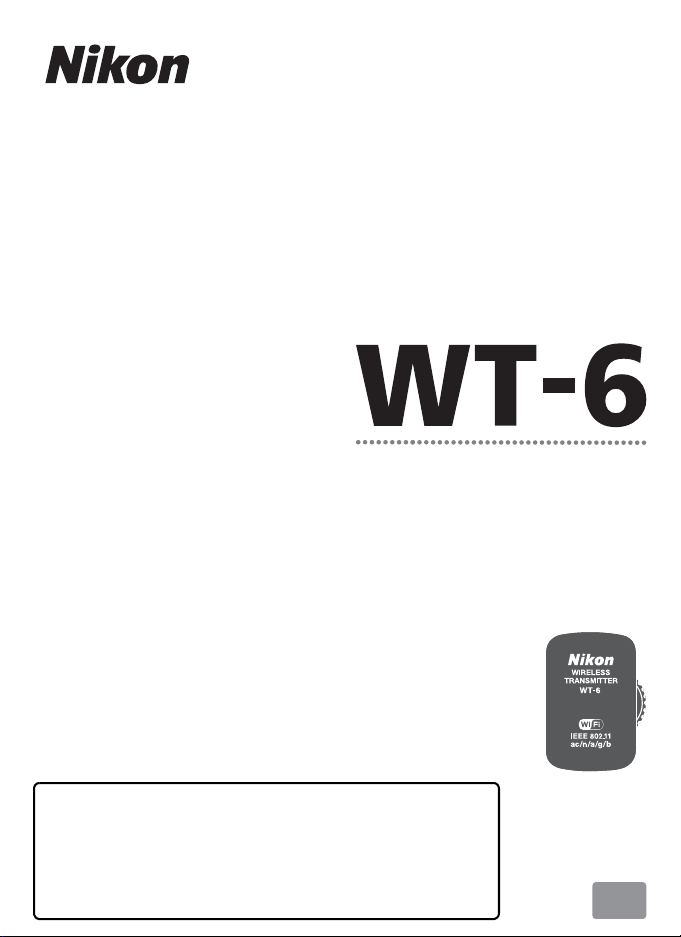
ワイヤレストランスミッター
Jp
使用説明書
•
製品をお使いになる前に本書をよくお読みください。
•
「安全上のご注意」(viiページ)も必ずお読みになり、
正しくお使いください。
•
お読みになった後は、いつでも見られるところに保管
してください。
Page 2

WT-6
FTP
画像送信モード
PC
画像送信モード
0
50
FTP
サーバー
パソコン
「ネットワークガイド」
0
14
カメラコントロールモード
HTTP
サーバーモード
Camera Control Pro 2
パソコン
0
19
「ネットワークガイド」
0
22
スマートフォンまたは
タブレット
を使ってできること
この使用説明書では、
る方法について説明しています。
• 詳しくは「カメラをパソコンまたは
覧ください。
を使用してカメラをネットワークに無線で接続す
WT-6
撮影した静止画および動画を送信する
1
カメラをコントロールして撮影したり、
画像データを確認したりする
2
を使ってできることは次の通りです。
WT-6
サーバーに無線で接続する」(
FTP
0
)を ご
5
Model Name: WT-6(N1503) Model Name: WT-6A(N1526
Model Name: WT-6B(N1527) Model Name: WT-6C(N1528
ii
)
)
Page 3
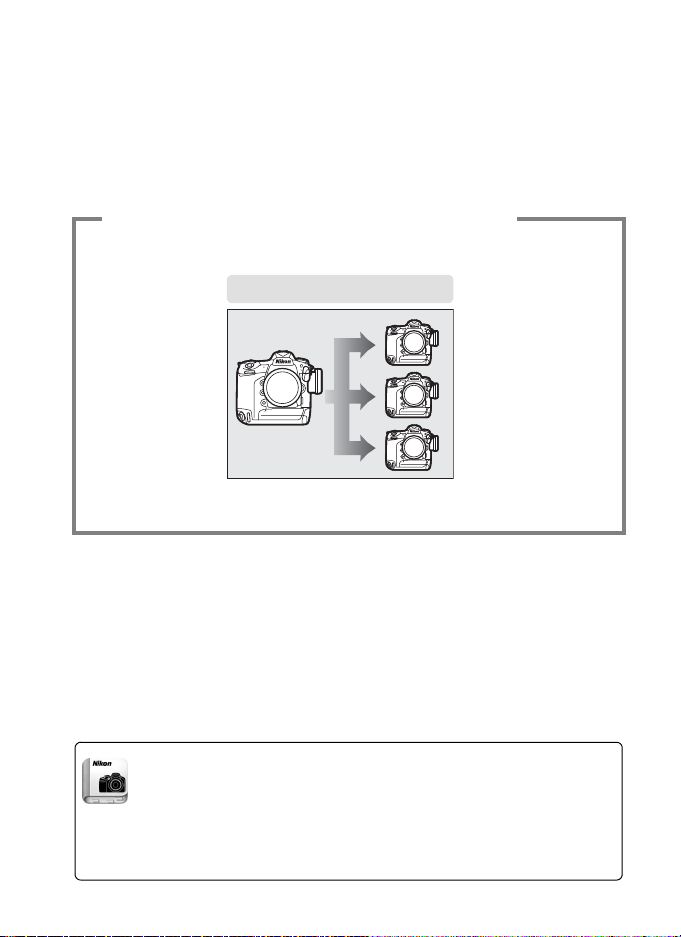
複数のカメラを連動してレリーズする
連動レリーズモード
「ネットワークガイド」
0
55
「
Nikon Manual Viewer 2
」アプリ
ニコンデジタルカメラの説明書をスマートフォンやタブレットで見ることが
できるアプリです。
App Store
または
Google Play
から無料でダウンロード
できます。
*
アプリおよび使用説明書をダウンロードするには、インターネットに接続できる
環境が必要です(通信料が発生します)。
3
iii
Page 4
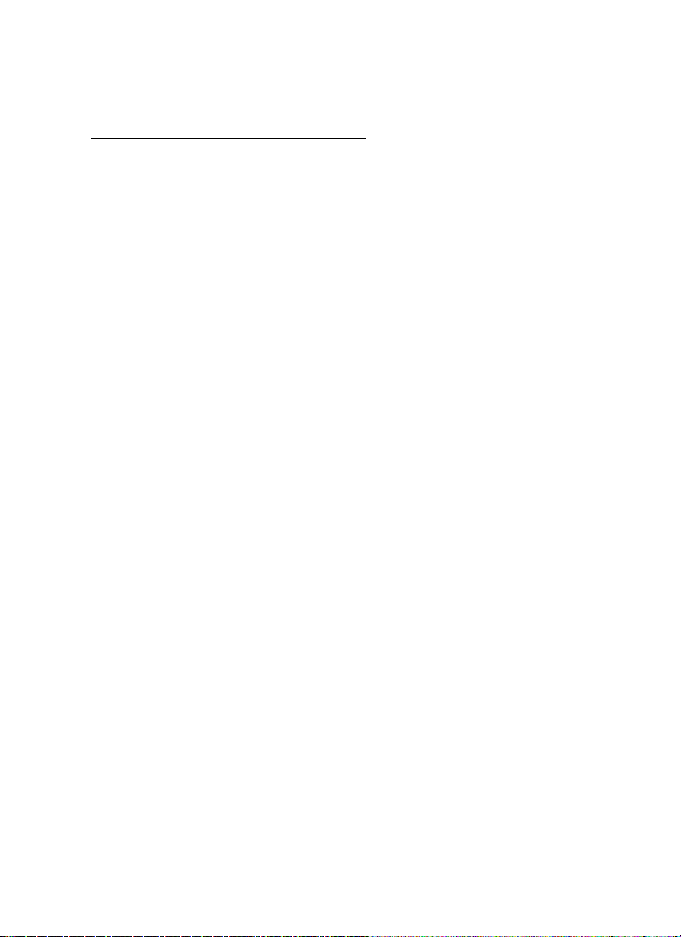
最新情報
下記アドレスのホームページで、サポート情報をご案内しています。
http://www.nikon-image.com/support/
商標説明
•
はソニー株式会社の商標です。
XQD
•
CompactFlash
•
Windows
です。
および
•
Mac
です。
• その他の会社名、製品名は各社の商標、登録商標です。
(コンパクトフラッシュ)は米国
は米国
Microsoft Corporation
OS X、iPhone
は米国およびその他の国で登録された
の米国およびその他の国における登録商標
SanDisk
社の商標です。
Apple Inc.
の商標
表記について
•
この使用説明書では、D5を使って画面やボタン操作を説明しています。
• 画像や動画を記録するカード(
カード)など)のことを「メモリーカード」と表記しています。
(
CF
•
ご購入時に設定されている機能やメニューの設定状態を「初期設定」と表記しています。
•
カメラの設定が初期設定であることを前提に操作の説明を行っています。
メモリーカード、コンパクトフラッシュカード
XQD
アップル・パブリック・ソース・ライセンスについて
本製品に含まれる
リック・ソース・ライセンスの諸条件によって保護されています。アップル・パブリッ
ク・ソース・ライセンスは、
能です。
本ファイルは、アップル・パブリック・ソース・ライセンスバージョン
センス」といいます)に定められ、これに従うオリジナルコードまたはその修正版を含
みます。お客様は、ライセンスを遵守しない限り、本ファイルを使用できません。本ファ
イルを使用する前に
ンス証書を一部入手し、これをお読みください。
ライセンスに基づいて頒布されるオリジナルコードおよび全ソフトウェアは、明示また
は黙示を問わず、いかなる保証も伴わず「現状のまま」頒布されます。また、アップル
社は、本契約により、商品性、特定の目的についての適合性、安居権または第三者の権
利を侵害していないことを含みこれらに限られないすべての当該保証を放棄していま
す。ライセンスに基づく権利および制限を管理する特定の条項に関してはライセンス証
書をご覧ください。
Apple mDNS
http://www.opensource.apple.com/license/apsl/
ソースコード(以下、本ファイル)は、アップル・パブ
http://developer.apple.com/opensource/
から入手可
(以下「ライ
2.0
からライセ
をご使用になる前に「電波に関するご注意」および「安全上のご注意」(
WT-6
をよくお読みください。
iv
0
v〜xi
)
Page 5
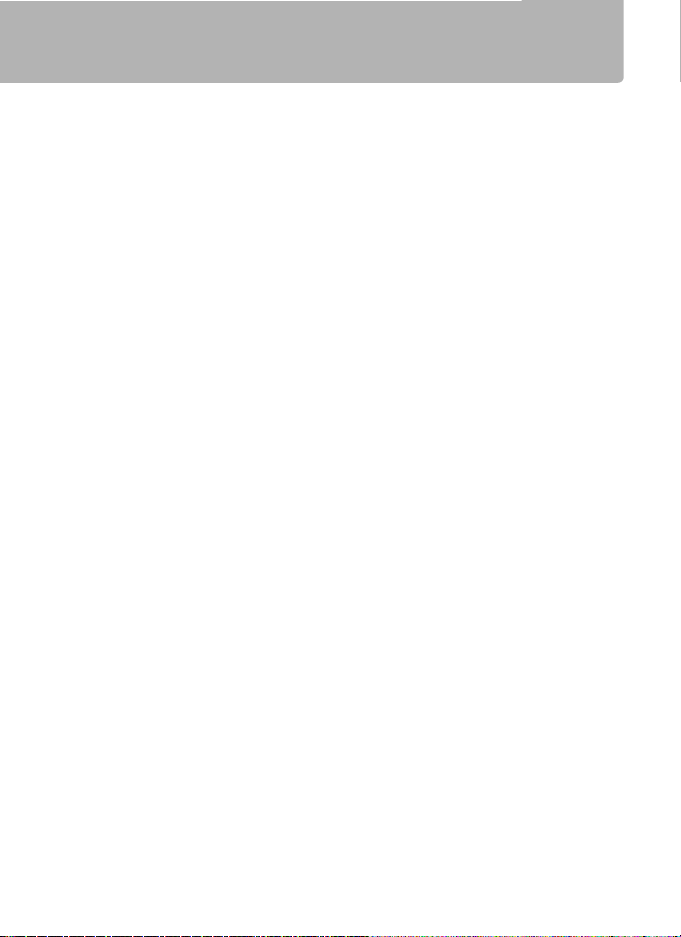
電波に関するご注意
1 本製品は電波法に基づく認証および技術基準適合認定を受けています。従って、
本製品を使用するときに無線局の免許は必要ありません。
2 本製品の無線機能は、国や地域によって、法律により使用できない場合がありま
す。ご購入された国以外での使用については、本書の裏表紙に記載のニコン カス
タマーサポートセンターへお問い合わせください。
3 磁気、静電気、電波障害が発生するところでは本製品を使用しないでください。
通信が不安定になることがあります。特に、近くで電子レンジを使用している場
合には影響を受ける可能性があります。
※
4 本製品は、技術基準適合認定を受けていますので、以下の事項をおこなうと法律
で罰せられることがあります。
• 本製品を分解/改造すること
• 本製品に印刷してある証明ラベルをはがすこと
5 本製品の使用する無線チャンネルが出荷時設定以外の場合は、以下の機器や無線
局と同じ周波数帯を使用します。
• 産業・科学・医療用機器
• 工場の製造ライン等で使用されている移動体識別用の無線局
• アマチュア無線局(免許を要する無線局)
帯の電波を使用している機器の近くで使用すると、電波干渉により通
2.4GHz
信速度が低下したり、通信が切断する場合があります。
1 構内無線局(免許を要する無線局)
2 特定小電力無線局(免許を要しない無線局)
v
Page 6
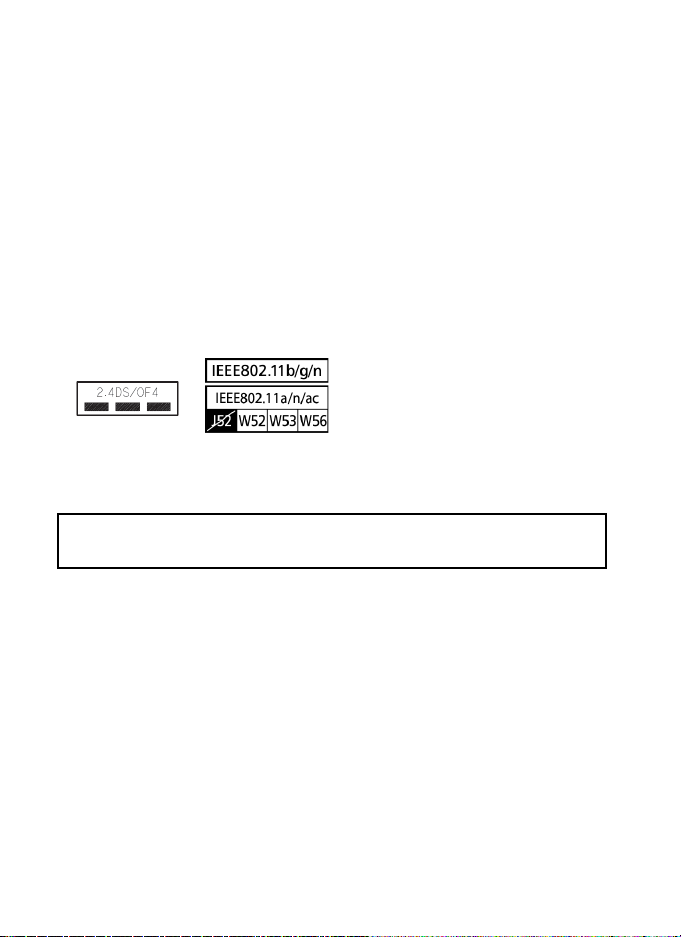
6 本製品を使用する場合は、前項の機器や無線局と電波干渉する恐れがあるため、
5GHz
帯域の電波を使用している機器は、インフラストラクチャーモードの
100〜140ch
を除き、屋外での使用は法律により禁止されています。
次の事項に注意してください。
• 本製品を使用する前に、近くで移動体識別用の構内無線局及び特定小電力無線
局が運用されていないことを確認してください。
• 万一、本製品から移動体識別用の構内無線局に対して電波干渉の事例が発生し
た場合は、速やかに本製品の使用周波数を変更して、電波干渉をしないように
してください。
• その他、本製品から移動体識別用の特定小電力無線局に対して電波干渉の事例
が発生した場合など何かお困りのことが起きたときは、ニコンカスタマーサ
ポートセンターへお問い合わせください。
この機器は、電波法に基づく認証済み無線通信モジュールを内蔵しており、機器に
添付されている以外の証明ラベルは次の通りです。
帯は変調方式として
2.4GHz
です。
vi
DSSS、OFDM
変調方式を採用し、与干渉距離は
40m
Page 7
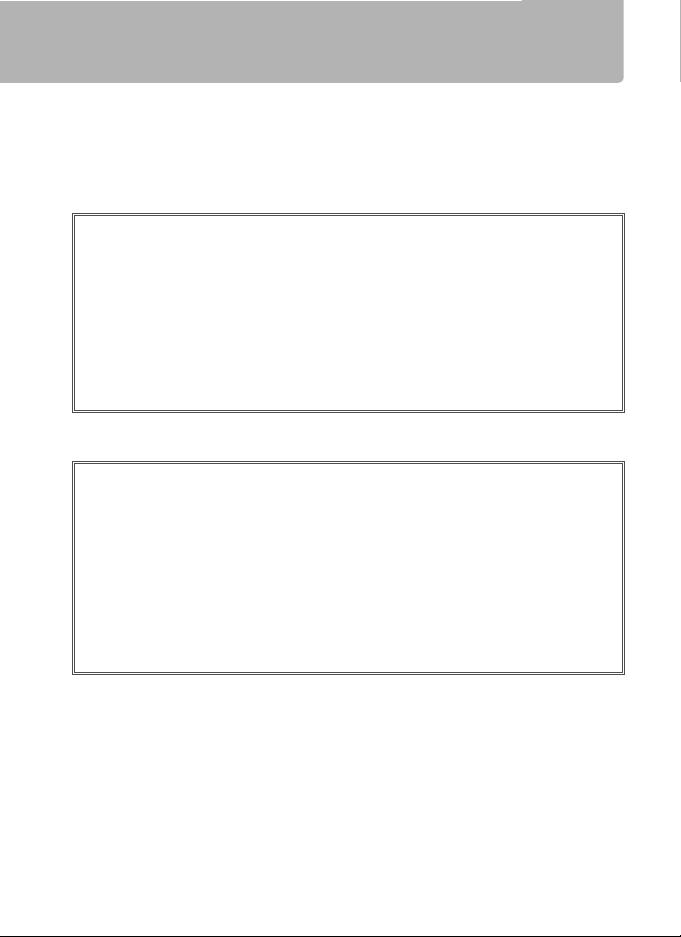
安全上のご注意
I
E
M
ご使用の前に「安全上のご注意」をよくお読みの上、正しくお使いください。この
「安全上のご注意」は、製品を安全に正しくご使用になり、あなたや他の人々への危
害や財産への損害を未然に防止するために重要な内容を記載しています。お読みに
なった後は、お使いになる方がいつでも見られるところに必ず保管してください。
表示と意味は、次のようになっています。
この表示を無視して、誤った取り扱いをすると、人が死亡また
危険
A
A
A
お守りいただく内容の種類を、次の絵表示で区分し、説明しています。
絵表示の例
L
近くに具体的な注意内容(左図の場合は感電注意)が描かれています。
F
や近くに具体的な禁止内容(左図の場合は分解禁止)が描かれています。
D
近くに具体的な強制内容(左図の場合はプラグをコンセントから抜く)が描かれ
ています。
は重傷を負う可能性が高いと想定される内容を示しています。
この表示を無視して、誤った取り扱いをすると、人が死亡また
警告
は重傷を負う可能性が想定される内容を示しています。
この表示を無視して、誤った取り扱いをすると、人が傷害を負
う可能性が想定される内容および物的損害の発生が想定される
注意
内容を示しています。
記号は、注意(警告を含む)を促す内容を告げるものです。図の中や
記号は、禁止の行為(してはいけないこと)を告げるものです。図の中
記号は、行為を強制すること(必ずすること)を告げるものです。図の中や
vii
Page 8
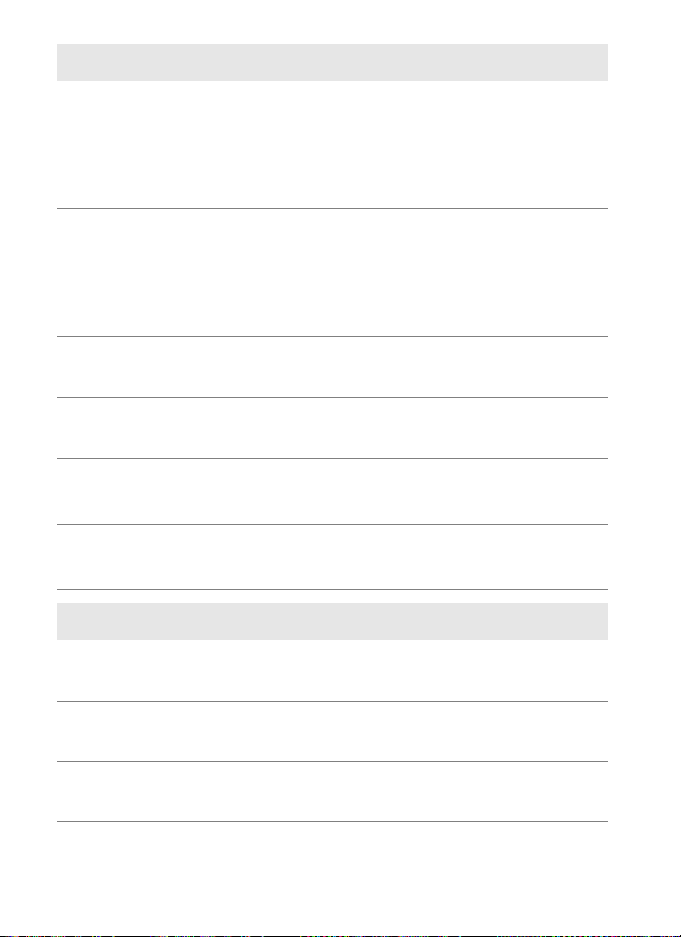
A
警告
接触禁止
G
すぐに修理依頼を
C
バッテリーを取る
K
プラグを抜く
M
すぐに修理依頼を
C
分解禁止
E
水かけ禁止
J
使用禁止
F
保管注意
A
感電注意
I
使用注意
A
保管注意
A
落下などによって破損し、内部が露出した時は、露出部に手を触れ
ないこと
感電したり、破損部でケガをする原因となります。
カメラの電源(電池や
ス機関に修理を依頼してください。
熱くなる、煙が出る、こげ臭いなどの異常時は、すみやかにカメ
ラの電源(電池や
そのまま使用すると火災、やけどの原因となります。
カメラの電池を取り出す際、やけどに充分注意してください。
カメラの電源(電池や
ス機関に修理を依頼してください。
分解したり修理や改造をしないこと
感電したり、異常動作をしてケガの原因となります。
水につけたり、水をかけたり、雨にぬらさない
感電や発火などの事故や故障の原因になります。
引火、爆発のおそれのある場所では使わない
プロパンガス、ガソリン、可燃性スプレーなどの引火性ガスや粉
塵の発生する場所で使用すると、爆発や火災の原因となります。
幼児の口に入る小さな付属品は、幼児の手の届くところに置かない
幼児の飲み込みの原因となります。
万一飲み込んだときは直ちに医師にご相談ください。
A
ぬれた手でさわらない
感電の原因になることがあります。
カメラの電源が
使用中に温度が高くなる部分があり、低温やけどの原因になるこ
とがあります。
製品は、幼児の手の届くところに置かない
ケガの原因になることがあります。
ON
アダプター)を抜いて、ニコンサービ
AC
アダプター)を取り出すこと
AC
アダプター)を抜いて、ニコンサービ
AC
注意
の状態で、長時間直接触れないこと
viii
Page 9
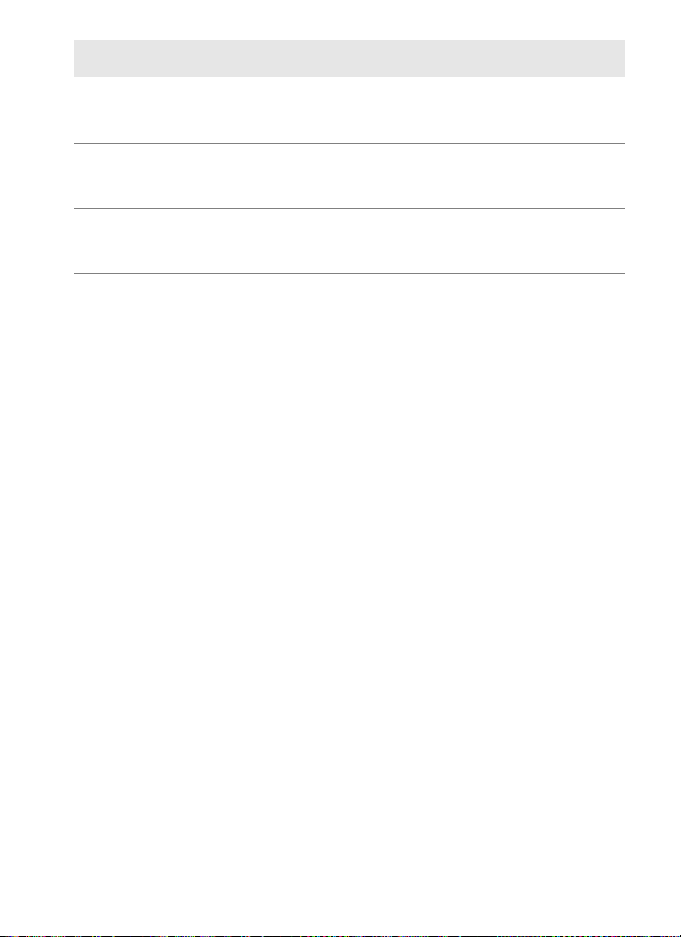
A
使用注意
A
注意
航空機内での使用については、航空会社の指示に従う
病院内での使用については、病院の指示に従う
F
F
禁止
放置禁止
本機器は布団でおおったり、つつんだりして使用しないこと
熱がこもりケースが変形し、火災の原因となることがあります。
窓を閉め切った自動車の中や直射日光が当たる場所など、異常に
温度が高くなる場所に放置しない
故障や火災の原因となることがあります。
ix
Page 10
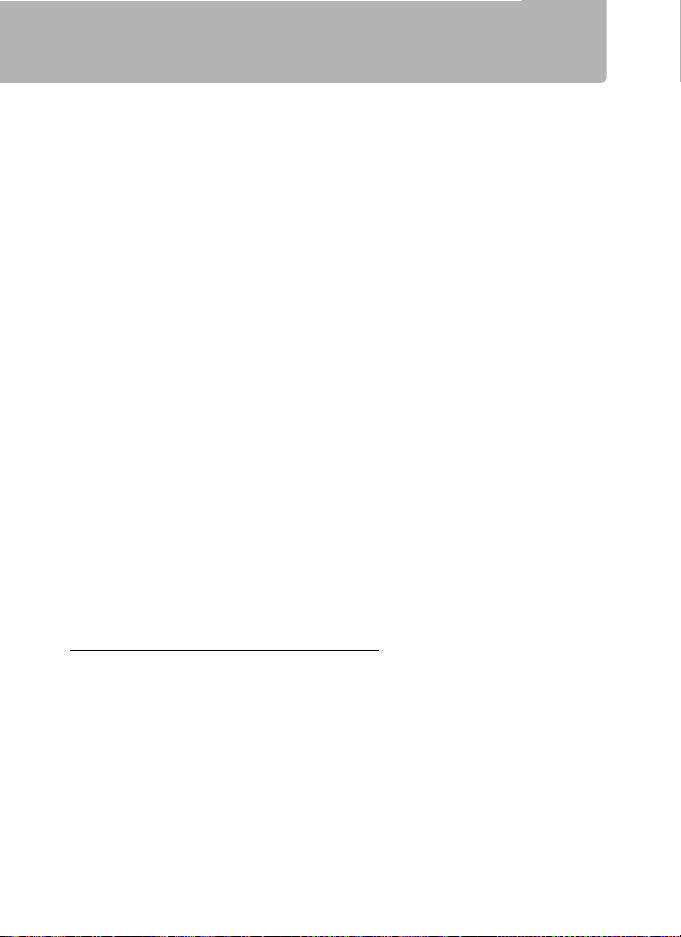
ご確認ください
●本製品を安心してお使いいただくために
本製品は、当社製のカメラに適合するように作られておりますので、当社製品との
組み合せでご使用ください。
• 他社製品や模倣品と組み合わせてお使いになると、事故・故障などが起こる可能
性があります。その場合、当社の保証の対象外となりますのでご注意ください。
●大切な撮影データを送信する前に
大切な撮影データ(結婚式や海外旅行など)を送信する前には、必ず送信テストを
行って正常に機能することを事前に確認してください。本製品の故障に起因する付
随的損害(撮影に要した諸費用および利益喪失等に関する損害等)についての補償
はご容赦願います。
●保証書について
この製品には「保証書」が付いていますのでご確認ください。「保証書」は、お買
い上げの際、ご購入店からお客様へ直接お渡しすることになっています。必ず「ご
購入年月日」「ご購入店」が記入された保証書をお受け取りください。「保証書」を
お受け取りにならないと、ご購入1年以内の保証修理が受けられないことになりま
す。お受け取りにならなかった場合は、ただちに購入店にご請求ください。
●使用説明書について
• この使用説明書の一部または全部を無断で転載することは、固くお断りいたし
ます。
製品の外観・仕様・性能は予告なく変更することがありますので、ご承知ください。
•
• 使用説明書の誤りなどについての補償はご容赦ください。
• 使用説明書の内容が破損などによって判読できなくなったときは、下記のホーム
ページから使用説明書の
http://downloadcenter.nikonimglib.com/
ニコンサービス機関で新しい使用説明書を購入することもできます(有料)。
ファイルをダウンロードできます。
PDF
x
Page 11
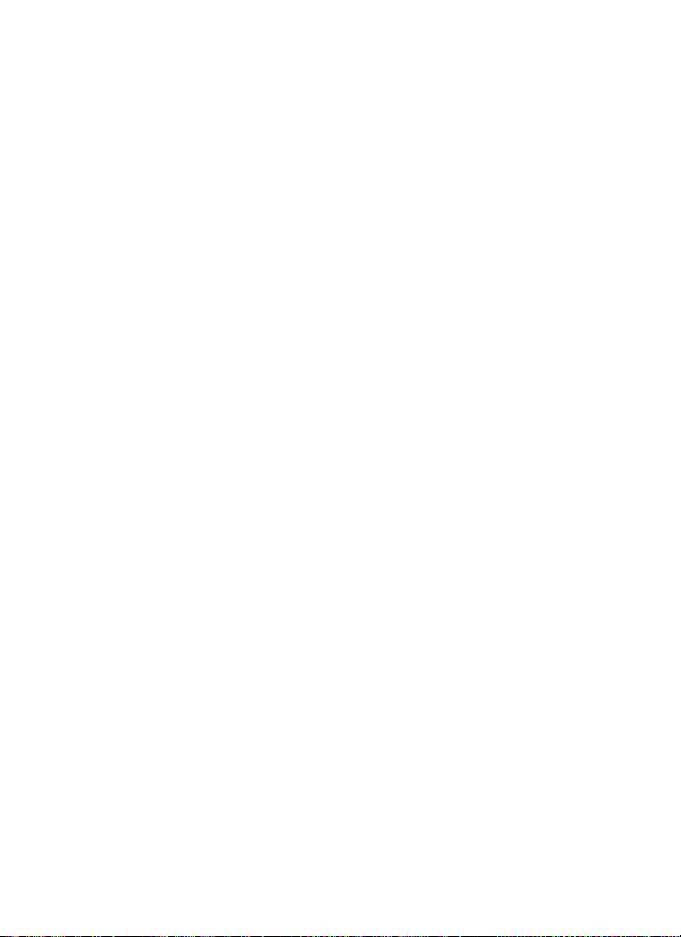
●著作権について
カメラで著作物を撮影または録音したものは、個人として楽しむなどの他は、著作
権法上、権利者に無断で使用できません。なお、個人として楽しむなどの目的で
あっても、実演や興行、展示物などは、撮影や録音が制限されている場合がありま
すのでご注意ください。
●本製品は無線
使用されたことにより損害が発生した場合、当社はいかなる責任も負いかねますの
で、あらかじめご了承ください。
• 医療機器や人命に直接的または間接的に関わるシステムなど、高い安全性が要求
される用途には使用しないでください。
• 無線
LAN
に使用するときはご使用になるシステムの安全設計や故障に対する適切な処置
を万全におこなってください。
●本製品の輸出、持ち出しに係わるご注意
本製品は米国輸出管理規則
国法の対象です。
の輸出規制国(キューバ、イラン、北朝鮮、スーダン、シリア:変更される
EAR
可能性があります)以外への輸出や持ち出しは、米国政府の許可は不要です。
機器としてお使いください。万一、無線
LAN
機器よりも高い信頼性が要求される機器や電算機システムなどの用途
Export Administration Regulations(EAR
機器以外として
LAN
)を含む米
xi
Page 12
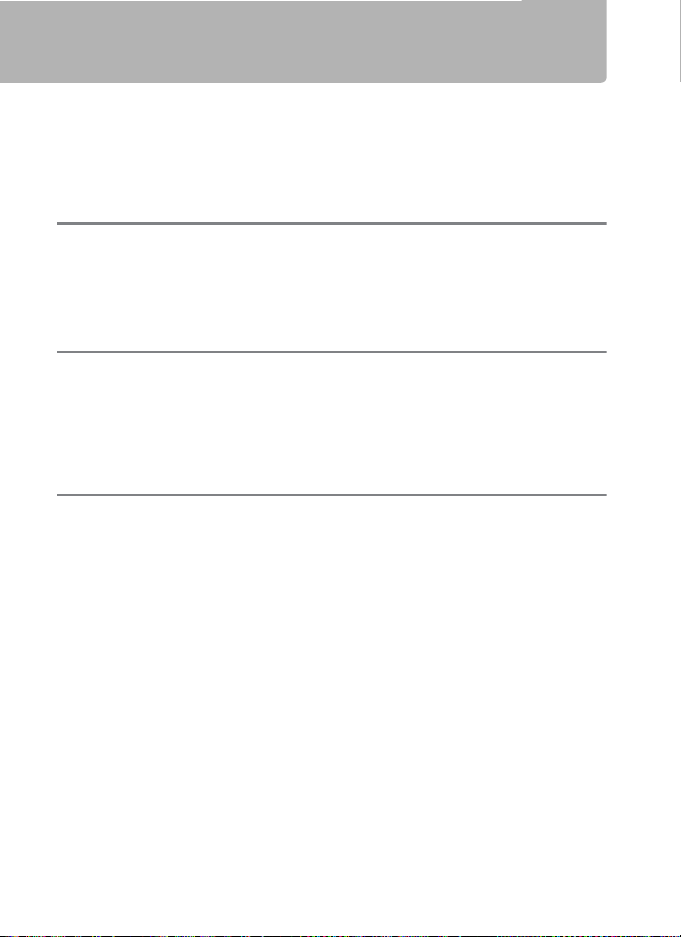
目次
WT-6
電波に関するご注意
安全上のご注意
ご確認ください
を使ってできること
.............................................................................................................. v
...................................................................................................................... vii
......................................................................................................................... x
................................................................................................. ii
はじめに
のネットワーク機能について
WT-6
カメラに
WT-6
を取り付ける
カメラをパソコンまたは
無線で接続する
ステップ1:カメラと
ステップ2:通信に使用する機器として無線
ステップ3:接続ウィザードで接続設定を登録する
ステップ4:動作モード別の設定を行う
資料
パソコンまたは
Wireless Transmitter Utility
トラブルシューティング
主な仕様
索引
............................................................................................................................................. 47
ニコンプラザのご案内
修理サービスのご案内
iPhone
................................................................................................................................... 46
...................................................................................................... 50
...................................................................................................... 51
............................................................................. 2
.......................................................................................... 4
サーバーに
FTP
の準備を行う
WT-6
............................................... 7
を選ぶ
LAN
................ 8
............................ 8
................................................. 17
25
を無線
................................................................................................. 44
に接続する
LAN
を使用して接続設定を行う
............................................... 25
........................... 31
1
5
xii
Page 13
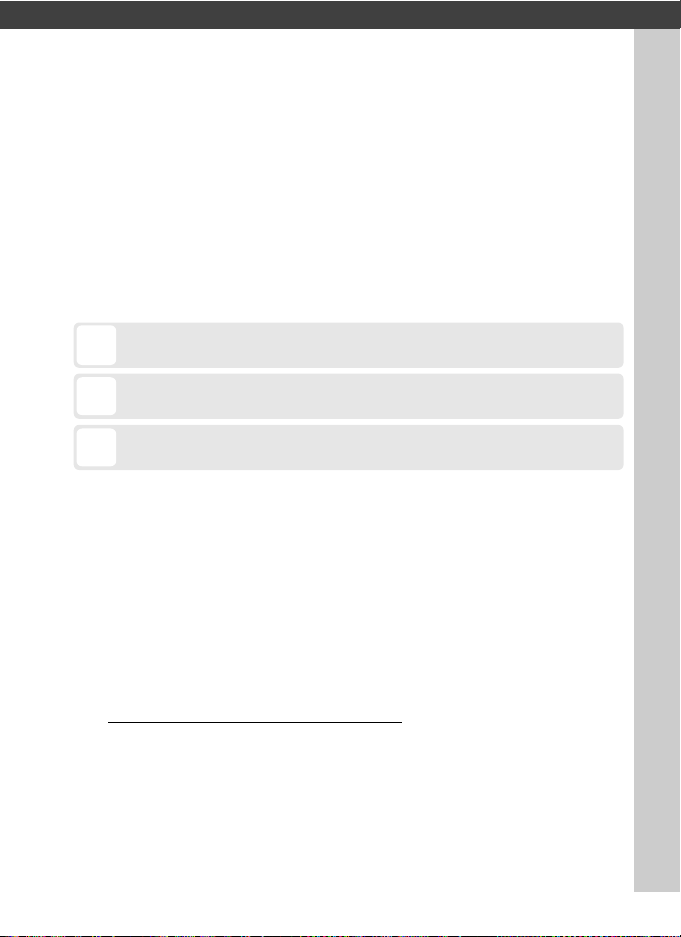
はじめに
D
本製品の故障を防ぐために、使用前に注意していただきたいことや守っていた
だきたいことを記載しています。
A
本製品を使用する前に知っておいていただきたいことを記載しています。
0
使用説明書上で関連情報が記載されているページです。
ワイヤレストランスミッター
くお読みになり、内容を充分に理解してから正しくお使いください。お
読みになった後は、お使いになる方がいつでも見られるところに必ず保
管してください。
本文中の記号について
使用説明書は、次の記号を使用しています。必要な情報を探すときにご活用くだ
さい。
必要な基本知識
使用説明書は、無線
対象としています。無線
よび設定方法については、各メーカーにお問い合わせいただくか、市販の参考
書籍などでご確認ください。
の
での無線
OS X
LAN、FTP
LAN
Windows 10、Windows 8.1、Windows 7とMac
接続時の設定方法については、接続先設定用ソフトウェア
LAN
Wireless Transmitter Utility
カスタマーサポート
下記アドレスのホームページで、サポート情報をご案内しています。
をご使用の前に、この使用説明書をよ
WT-6
サーバーに関する基本的な知識のあるお客様を
アクセスポイント、
のヘルプもご参照ください。
サーバー等の動作環境お
FTP
http://www.nikon-image.com/support/
この使用説明書で使用するOSの画面について
の種類やバージョンの違いによって、画面の外観や操作が本書に掲載されてい
OS
るものと一部異なる場合があります。
用のOSの使用説明書をご覧ください。
特有の操作や表示画面については、ご使
OS
1
Page 14
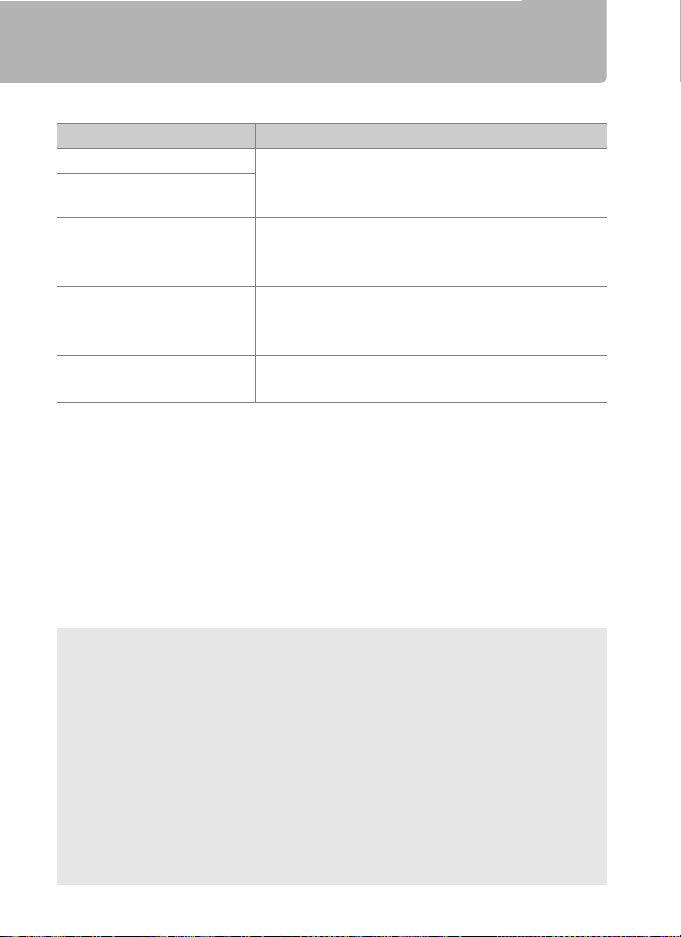
WT-6
WT-6
カメラコントロールモード
HTTP
のネットワーク機能について
で使用できるネットワーク機能(動作モード)は次の通りです。
機能 説明
画像送信モード メモリーカードに記録した静止画および動画、撮影
FTP
画像送信モード
PC
サーバーモード
連動レリーズモード
直後の静止画をパソコンや
ます。
別売の
Camera Control Pro 2
ロールしたり、撮影した静止画および動画をパソコ
ンに保存できます。
パソコンやスマートフォンの
メモリーカードに記録した静止画の閲覧やリモー
ト撮影ができます。
マスターカメラのレリーズに連動して、複数のリ
モートカメラをレリーズさせることができます。
サーバーに保存でき
FTP
で、カメラをコント
ブラウザーから
Web
各機能の詳しい使用方法については、「ネットワークガイド」を参照して
ください。
サーバーについて
FTP
A
•
Windows 10 Enterprise/Windows 10 Pro/Windows 10 Home
Windows 8.1 Enterprise/Windows 8.1 Pro/Windows 8.1、Windows 7 Ultimate/
Professional/Enterprise
(
Internet Information Services)やFTP
構築できます。
• インターネットを経由した
フトによって構築した
サーバーの構築方法については、「ネットワークガイド」をご覧ください。
•
FTP
サーバーモードについて
HTTP
A
インターネットを経由した
の場合は、OSに標準装備されている
サービスなど)を利用して
サーバーへの通信、およびサードパーティー製
FTP
サーバーでの動作はサポートしておりません。
FTP
サーバーモードの動作はサポートしておりません。
HTTP
FTP
2
サーバー機能(
サーバーを
FTP
FTP
、
IIS
ソ
Page 15
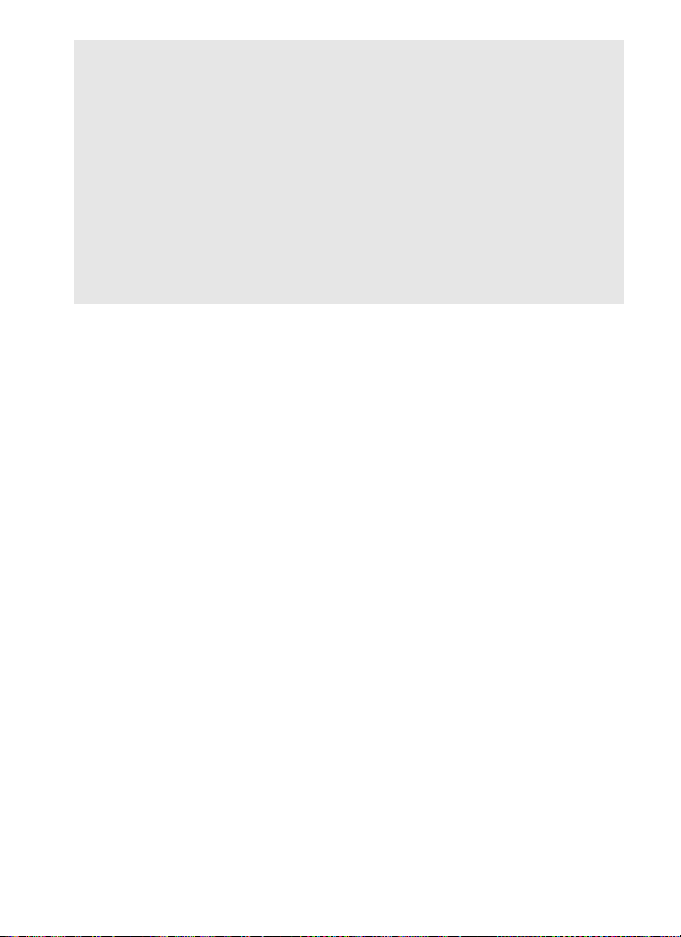
ルーターを経由した接続について
A
• 接続先がパソコンの場合、ルーターを越えて別のネットワークに接続することはで
きません。同じネットワーク内のパソコンとのみ接続できます。
• 接続先が
ポート番号について
A
サーバーに接続する場合、
FTP
ト
21、32768〜61000、[SFTP
用します。パソコンに接続する場合のポートは、
5353
アーウォールにポート番号の例外設定を行わないと、カメラとパソコン間で転送
ができない場合があります。
サーバーの場合は、ルーターを経由して接続することができます。
FTP
サーバーの種類が[
FTP
]のときは
ポート22、
TCP
TCP
を使用します。ファイアーウォールを設定しているパソコンでは、ファイ
FTP
ポート
]のときは
TCP
32768〜61000
15740、UDP
ポー
を使
ポート
3
Page 16
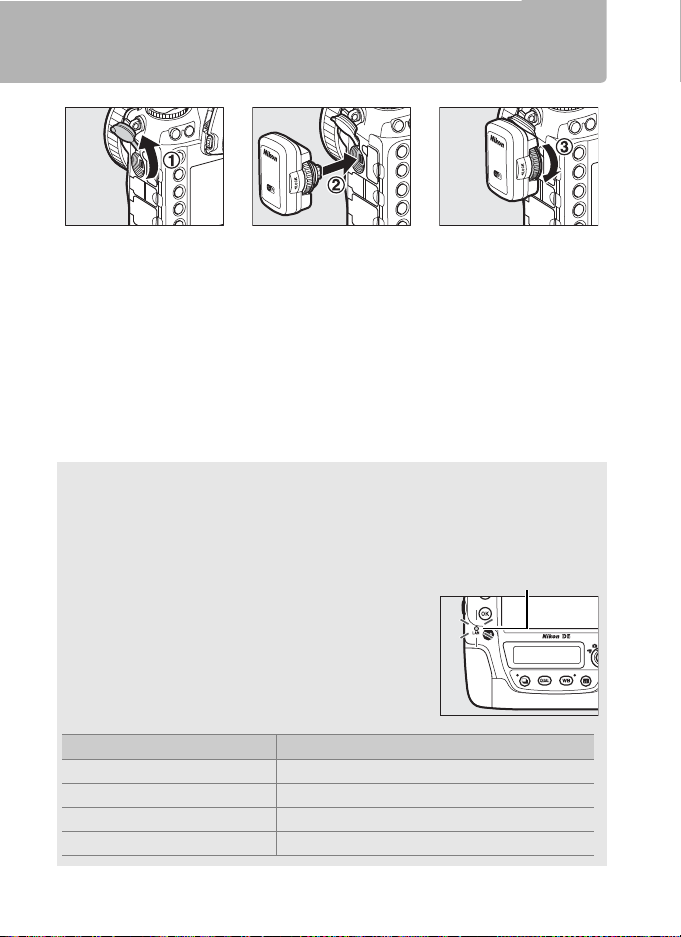
カメラに
ネットワーク
インジケーター
ネットワークインジケーター 状態
I
(消灯) 通信機能が[無効]になっています。
K
(緑点灯) パソコンとの接続を待っています。
H
(緑点滅) パソコンと接続しています。
H
(橙点滅) パソコンとの通信エラーです。
WT-6
を取り付ける
①カメラの拡張端子カ
バーを外して、真上ま
で回す
の電源について
WT-6
D
には、動作用バッテリーや電源スイッチはありません。電源はカメラから供給さ
WT-6
れます。
通信状態について
A
カメラとパソコンの通信状態は、カメラのネットワーク
インジケーターで確認できます。
4
②
のコネクター
WT-6
をカメラの拡張端子
に奥まで差し込む
③取り付けダイヤルを
回してしっかりと固
定する
Page 17
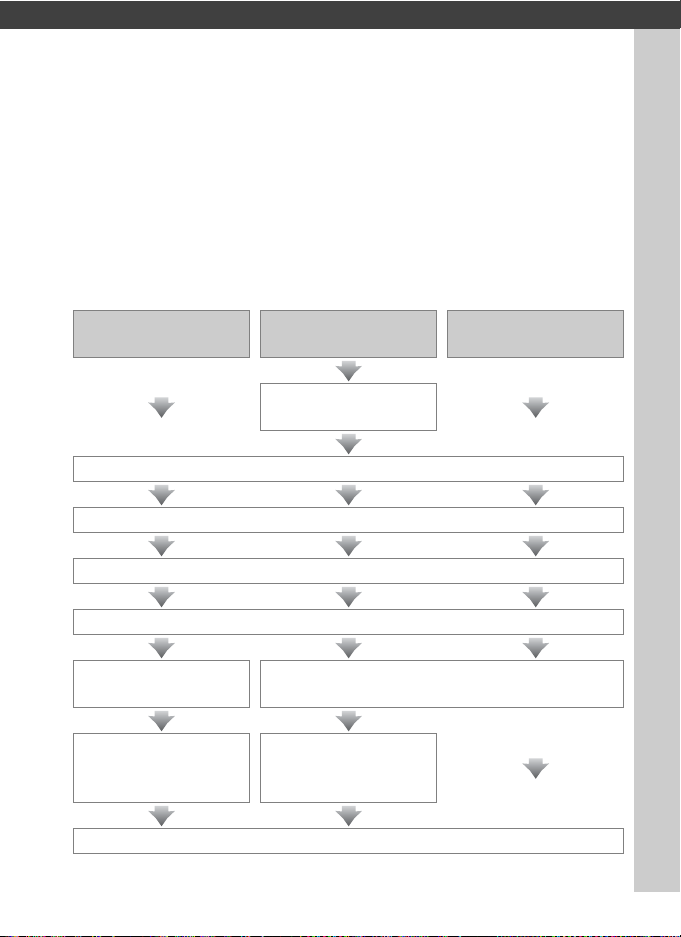
カメラをパソコンまたは
FTP
サーバーに無線で
接続する
カメラをパソコンまたは
です。
画像送信モード
FTP
ステップ1:カメラと
ステップ
ステップ3:接続ウィザードで接続設定を登録する(
ステップ4:動作モード別の設定を行う(
FTP
定をする(
:通信に使用する機器として無線
2
画像送信モードの設
0
17
WT-6
)
サーバーに無線で接続する手順は次の通り
FTP
画像送信モード
PC
カメラコントロールモード
Wireless Transmitter
をインストールする
Utility
の準備を行う(
画像送信モード、カメラコントロールモード、
PC
サーバーモードの設定をする(
HTTP
0
0
LAN
17
)
7
を選ぶ(
)
/
0
HTTP
)
8
0
8
サーバーモード
)
)
21
0
サーバーの設定を
FTP
する
Wireless Transmitter
でカメラとパソ
Utility
コンをペアリングする
接続設定完了
5
Page 18
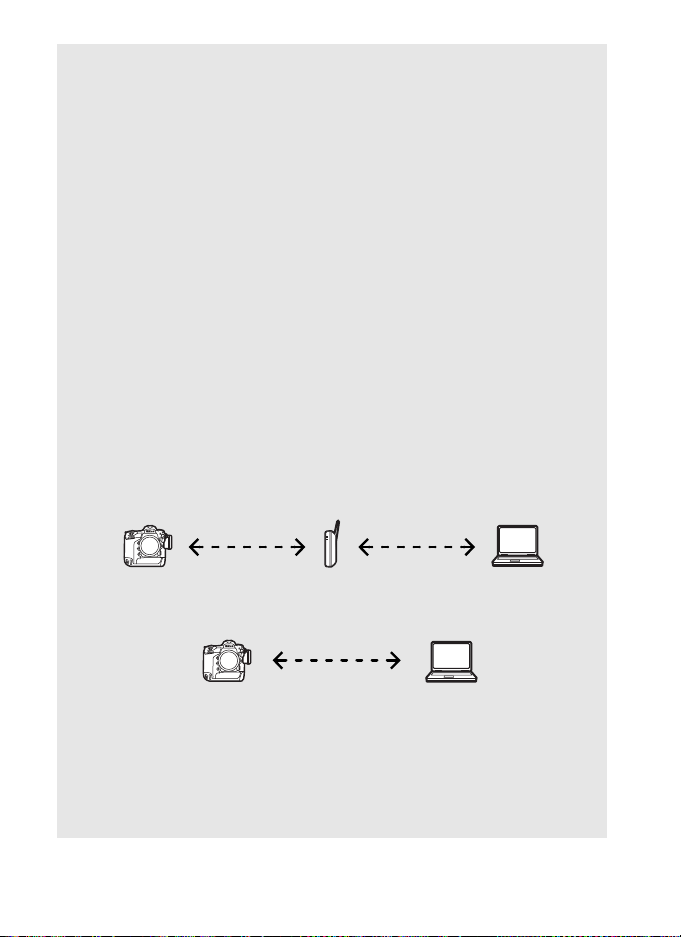
ネットワーク機能を使用する
WT-6
無線
LAN
アクセスポイント パソコンまたは
スマートフォン
WT-6
パソコンまたは
スマートフォン
A
カメラと
は、「ネットワークガイド」をご覧ください。
カメラに使用する電源について
D
接続先の設定中や画像送信時に電源がきれないように、残量が充分にあるバッテリー
を使用するか、カメラに対応した別売の
着するバッテリーの充電方法や
ください。
の接続を完了した後、ネットワーク機能を使用する方法について
WT-6
アダプターをお使いください。カメラに装
AC
アダプターについては、カメラの使用説明書をご覧
AC
Wireless Transmitter Utility
D
画像送信モードまたはカメラコントロールモードで接続するには、お使いのパソコ
PC
ンに
Wireless Transmitter Utility
インストールされている必要があります。
「ネットワークガイド」をご覧ください。
連動レリーズモードで使用する
A
カメラを連動レリーズモードで使用する場合は、接続設定の登録は不要です。「ネット
ワークガイド」をご覧ください。
無線
A
無線
LAN
インフラストラクチャーモード:
アクセスポイントモード(
WT-6
A
この使用説明書はすでに無線
ます。インフラストラクチャーモードで接続する場合は、パソコンと無線
クセスポイントがすでに接続されていることを前提に説明しています。
接続時の通信モードについて
LAN
で接続する場合、次の設定方法を選択できます。
用の無線
(ワイヤレストランスミッターユーティリティー)が
):
10
0
環境を設定する場合
LAN
LAN
について
Wireless Transmitter Utility
環境が設定されているお客様を対象としてい
については
LAN
ア
6
Page 19
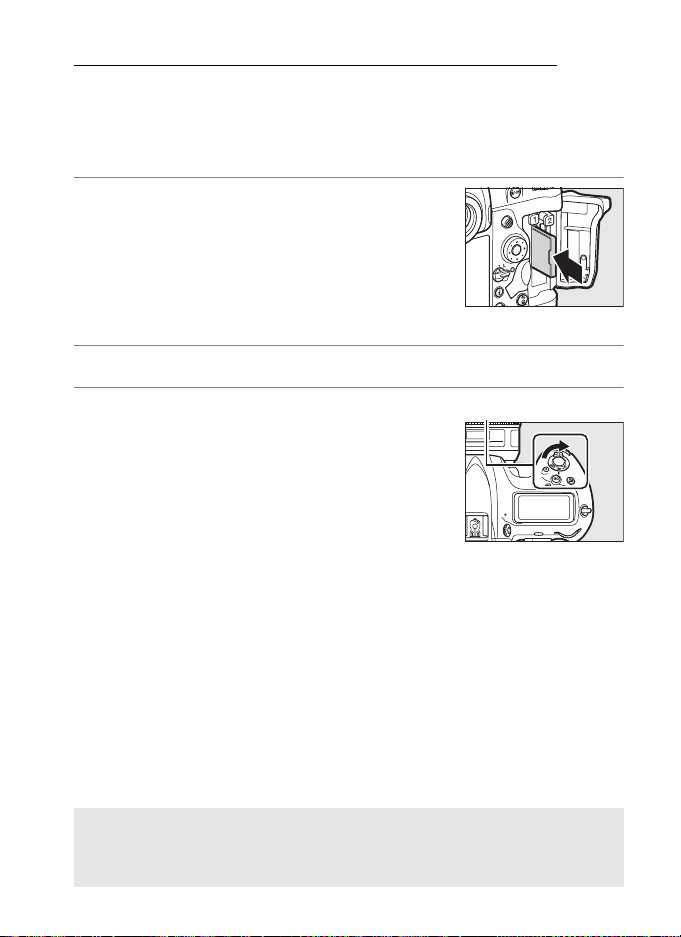
ステップ1:カメラと
電源スイッチ
接続を行う前に接続先のパソコンを起動して、ユーザーがログインして
いることを確認してください。
• カメラとパソコンが通信している間は、カメラの電源を
ください。
WT-6
の準備を行う
にしないで
OFF
1 メモリーカードをカメラに挿入する
• カメラの電源が
してください。
• カメラコントロールモード(
メモリーカードを挿入しない状態でも使用で
きます。
になっていることを確認
OFF
)の場合は、
ii
0
2
3 カメラの
をカメラの拡張端子に取り付ける(
WT-6
電源をONにする
の取り外し方
WT-6
A
カメラの電源を
カメラの拡張端子カバーを閉じてください。
OFF
にして、
を取り外してください。取り外したあとは、
WT-6
0
)
4
7
Page 20
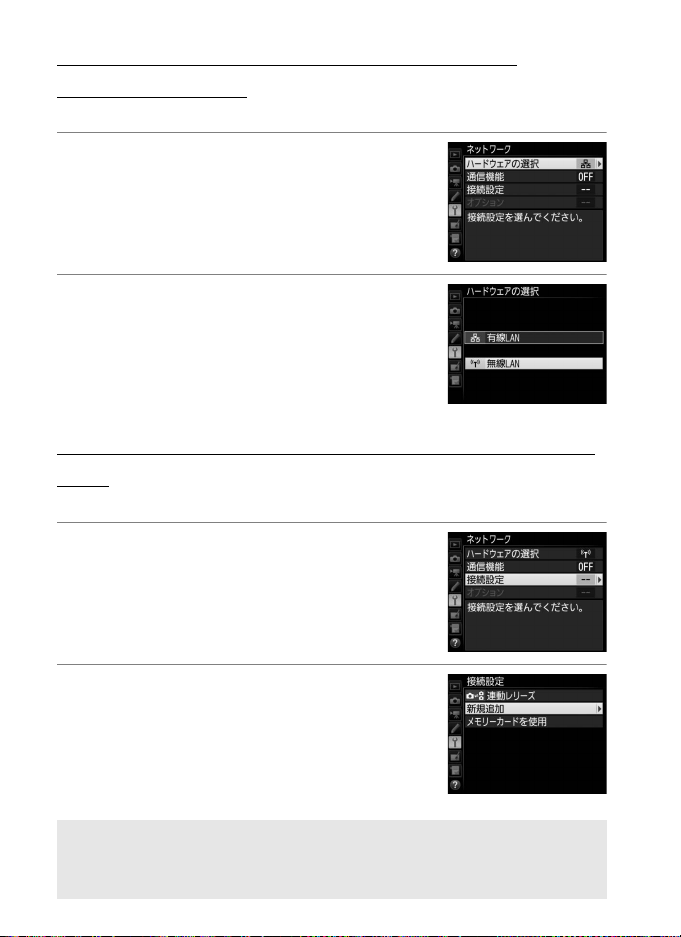
ステップ2:通信に使用する機器として
無線
LAN
カメラがパソコンとの通信に使用する機器として、無線
を選ぶ
LAN
1 セットアップメニューの[ネットワー
ク]→[ハードウェアの選択]を選ぶ
• マルチセレクターの2を押すと、[有線
または[無線
]を選ぶことができます。
LAN
LAN
]
を選びます。
2 [無線
•Jボタンを押すと[ネットワーク]画面に戻
ります。
LAN
]を選ぶ
ステップ3:接続ウィザードで接続設定を登録 する
カメラの接続ウィザードに従って、接続設定を登録します。
1 セットアップメニューの[ネットワー
ク]→[接続設定]を選ぶ
• マルチセレクターの2を押すと、カメラに登録
されている接続設定の一覧が表示されます。
2 [新規追加]を選ぶ
•2を押すと追加方法の選択画面が表示されます。
• 接続設定がすでに9カ所設定されている場合
は、[新規追加]は選べません。
タンで不要な接続設定を削除してください。
Wireless Transmitter Utility
A
Wireless Transmitter Utility
ともできます。詳しくは
8
(
)を使用してカメラに接続設定を登録するこ
6
0
をご覧ください。
31
0
)ボ
O(Q
で接続設定をする
Page 21

3 [接続ウィザード]を選ぶ
接続設定名
•2を押すと接続ウィザード画面が表示されます。
4 動作モード(
• いずれかのモードを選んでJボタンを押すと、
初期設定の接続設定名が表示されます。
0
2
)を選ぶ
5 接続設定名を入力する
• 変更しない場合は、そのままJボタンを押す
と、無線設定方法の選択画面が表示されます。
•
設定した接続設定名は、セットアップメニュー
[ネットワーク]の[接続設定]に一覧で表示
されます。
•
接続設定名を変更するには、マルチセレクター
(
の中央ボタンを押します
0
11
)。
9
Page 22

6 使用したい無線
• お使いの通信環境に合わせて、無線
定方法を選んで
面が表示されます。
• 選んだ設定方法に応じて、下記のページにお
進みください。
無線接続先を
検索
プッシュ
WPS
ボタン方式
WPS PIN
コード
方式
直接接続
(アクセス
ポイント)
の設定方法を選ぶ
LAN
ボタンを押すと、設定画
J
カメラの周辺の無線
続したい
•
12
0
無線
LAN
場合に、ボタンを押すだけで無線
接続できます。
•
14
0
カメラに表示された
クセスポイントに入力して接続します。
•
15
0
アクセスポイントモードで接続します。カメラが無線
アクセスポイントとして動作し、パソコンまたは
バーと直接接続します。
•
16
0
を選びます。
SSID
にお進みください。
アクセスポイントに
にお進みください。
にお進みください。
にお進みください。
の設
LAN
アクセスポイントを検索して、接
LAN
プッシュボタンがある
WPS
アクセスポイントに
LAN
コードを、パソコンで無線
PIN
FTP
LAN
ア
LAN
サー
10
Page 23

接続設定名を変更するには
キーボードエリア
データ表示エリア
文字種変更
A
次の手順で接続設定名を変更します。
• 接続設定名を入力して、
• もう一度
が表示されます。
A
接続先の設定などに必要なデータを入力する場合は、次の画面が表示されます。
• データ表示エリアに新しい文字を入力する場合は、キーボードエリアで文字をタッ
チしてください。マルチセレクターを操作して入力するキーボードエリアの文字上
にカーソルを移動させ、中央ボタンを押しても入力できます。
• データ表示エリアのカーソルを左右に移動する場合は、データ表示エリアをタッチ
するか
• 文字種変更アイコンをタッチすると、アルファベット大文字
えられます。
• データ表示エリアからあふれた文字は削除されます。
• 文字を
ンを押します。
• データの入力をキャンセルする場合は、
面に戻ります。
ボタンを押すと、無線設定方法の選択画面
J
文字の入力方法について
)ボタンを押しながら4または2を押します。
W(M
文字削除するには削除する文字の上にカーソルを移動させ、O(Q)ボタ
1
ボタンを押します。
J
小文字/記号を切り換
/
ボタンを押します。画面は1つ前の画
G
11
Page 24

無線接続先を検索
SSID
❚❚
接続ウィザードの手順6(
を検索]を選んだ場合は、カメラの周辺にある無
線
アクセスポイントを検索して、検出した
LAN
接続先の
が表示されます。
SSID
)で[ 無線接続先
10
0
1 接続先の
•
接続先の
暗号ありの
h
の
あり
定画面が表示されます。暗号なしの接続先を選
んだ場合は手順
• 無線
LAN
している場合は、
•
ボタンを押すと無線接続先を再検索します。
X
SSID
A
無線
LAN
設定にしている場合、検出された
名が表示されません。非表示の
場合、空欄になっている項目を選択してJボタン
を押してください。中央ボタンを押して接続した
い
を入力し(
SSID
を押すと、暗号キーの設定画面が表示されます。
を選ぶ
SSID
を選んでJボタンを押します。
SSID
にはhが表示されます。暗号
SSID
を選んだ場合は、暗号キーの設
SSID
へお進みください。
3
アクセスポイントが
SSID
が非表示に設定されている場合
アクセスポイントで、
SSID
は空欄で表示されます。
SSID
SSID
SSID
)、Jボタンを押してください。もう一度Jボタン
11
0
を非公開に
を表示しない
一覧に
SSID
に接続したい
12
Page 25

2 暗号キーを入力する
• 中央ボタンを押して暗号キーを入力します。
• 入力画面での文字の入力方法については、「文
字の入力方法について」をご覧ください
)。
(
11
0
ボタンを押して、暗号キーの入力を完了し
•
J
ます。
•
もう一度Jボタンを押すと、接続を開始します。
3 接続を確認する
• 接続に成功すると、右のような画面が数秒間
表示されます。接続ウィザードの手順
(
)で選んだ動作モードに応じて、下記
9
0
のページへお進みください。
4
動作モード
画像送信モード
FTP
画像送信モード
PC
カメラコントロールモード
サーバーモード
HTTP
0
17
21
21
21
13
Page 26

プッシュボタン方式
WPS
❚❚
接続ウィザードの手順
(
)で[
10
0
ボタン方式]を選んだ場合
は、
表示されます。
設定の待機画面が
WPS
WPS
プッシュ
6
1 無線
•
WPS
書をご覧ください。
2 カメラの
•
WT-6
ます。
アクセスポイントの
LAN
ボタンについては、お使いの無線
ボタンを押す
J
が無線
アクセスポイントに接続し
LAN
3 接続を確認する
• 接続に成功すると、右のような画面が表示さ
れます。
ボタンを押して、接続ウィザードの手順
•
J
(
)で選んだ動作モードに応じて、下記
9
0
のページへお進みください。
動作モード
画像送信モード
FTP
画像送信モード
PC
カメラコントロールモード
サーバーモード
HTTP
ボタンを押す
WPS
アクセスポイントの使用説明
LAN
4
0
17
21
21
21
14
Page 27

WPS PIN
❚❚
接続ウィザードの手順
(
)で[
10
0
ド方式]を選んだ場合は、
接続に必要な
WPS
ドが表示されます。
コード方式
WPS PIN
PIN
コー
コー
6
1 パソコンで、無線
アクセスポイントに
LAN
する
•
無線
使いの無線
2 カメラの
•
WT-6
ます。
アクセスポイントに
LAN
アクセスポイントの使用説明書をご覧ください。
LAN
ボタンを押す
J
が無線
LAN
コードを入力する方法については、お
PIN
アクセスポイントに接続し
3 接続を確認する
• 接続に成功すると、右のような画面が表示さ
れます。
ボタンを押して、接続ウィザードの手順
•
J
(
)で選んだ動作モードに応じて、下記
9
0
のページへお進みください。
動作モード
画像送信モード
FTP
画像送信モード
PC
カメラコントロールモード
サーバーモード
HTTP
0
17
21
21
21
コードを入力
PIN
4
15
Page 28

直接接続(アクセスポイント)
❚❚
接続ウィザードの手順
(
)で[直接接続(ア
10
0
クセスポイント)]を選ん
だ場合は、カメラが無線
アクセスポイントと
LAN
して動作し、
キーが表示されます。
• パソコンまたはスマートフォンの使用説明書をご覧になり、それぞれの
端末でカメラに表示される
(
25
0
• 接続ウィザードの手順
ページへお進みください。
SSID
)。入力すると、接続を開始します。
と暗号
4
6
と暗号キーを入力してください
SSID
(
)で選んだ動作モードに応じて、下記の
9
0
16
画像送信モードの手順
FTP
カメラコントロールモードの
(
0
手順3(
17
0
)
)
22
2
画像送信モードの手順
PC
(
0
サーバーモードの手順
HTTP
(
0
22
23
)
3
5
)
Page 29

ステップ4:動作モード別の設定を行う
画像送信モード
FTP
❚❚
接続ウィザードの手順4(
続けて接続先
• 接続ウィザードの手順6(
を選んだ場合は、手順
1
アドレスの設定方法を選んで設定する
IP
•IPアドレスの設定方法を選んでJボタンを押
します。
自動取得
手動設定
サーバーの設定を行います。
FTP
カメラが自動でIPアドレスを取得します。IPアドレスを取得す
るとIPアドレス設定完了画面が表示されます。Jボタンを押す
と、
FTP
アドレス、サブネットマスクを手動で入力します。
IP
•4または2を押して、変更したい桁を選びます。
または3を押して、数値を変更します。
•
1
•Jボタンを押すと、IPアドレス設定完了画面が表示されます。
もう一度
されます。
)で[
9
0
10
0
へお進みください。
2
サーバーの設定画面が表示されます。
ボタンを押すと、
J
画像送信モード]を選んだ場合は、
FTP
)で[直接接続(アクセスポイント)]
サーバーの設定画面が表示
FTP
2
サーバーの種類を選ぶ
FTP
•[
]または[
FTP
押すと、
• 接続ウィザードの手順
続(アクセスポイント)]を選んだ場合は、手
順
4
アドレス入力画面が表示されます。
IP
へお進みください。
]を選んでJボタンを
SFTP
(
6
10
0
)で[直接接
17
Page 30

3
サーバーのアドレスを入力する
FTP
• 中央ボタンを押して、
スまたは
• 入力画面での文字の入力方法については、「文
字の入力方法について」をご覧ください
(
11
0
ボタンを押して、入力を完了します。
•
J
URL
)。
を入力します。
サーバーのIPアドレ
FTP
• もう一度
バーに接続します。接続に成功した場合は、
ログイン方法の選択画面が表示されます。
ポート番号について
A
サーバーに接続する場合、
FTP
ト
21、32768〜61000、[SFTP
用します。ファイアーウォールを設定している
ウォールにポート番号の例外設定を行わないと、カメラと
ができない場合があります。
MAC
A
を接続する無線
WT-6
いる場合は、
あります。
ク]の[オプション]にある[
ボタンを押すと、カメラが
J
サーバーの種類が[
FTP
]のときは
アドレスフィルタリングでアクセス制限されている場合
環境が
LAN
アドレスフィルタリングに
MAC
WT-6のMAC
アドレスは、カメラのセットアップメニューの[ネットワー
アドレスフィルタリングでアクセス制限されて
MAC
WT-6のMAC
アドレス]で確認できます。
MAC
18
FTP
ポート22、
TCP
FTP
サー
]のときは
FTP
TCP
32768〜61000
サーバーでは、ファイアー
サーバー間で転送
FTP
アドレスを設定する必要が
ポー
を使
Page 31

4 ログイン方法を選ぶ
•
サーバーへのログイン方法を選んでJボタ
FTP
ンを押します。
匿名でログイン
ログイン名を入力
匿名で
匿名でのログインを許可している場合のみログインで
きます。ログインに成功した場合は、送信先フォルダー
の設定画面が表示されます。
ログイン名とパスワードを手動で入力します。
• 入力を完了してJボタンを押すと、
サーバーにログインします。
FTP
グインします。ログインに成功した場合は、送信先
フォルダーの設定画面が表示されます。
5 送信先フォルダーを設定する
• 送信先のフォルダーを選んでJボタンを押し
ます。
サーバーのホームフォルダーに設定しま
FTP
ホームフォルダー
フォルダーを指定
送信先を
す。設定に成功した場合は、[接続設定完了]画面が表
示されます。
送信先のフォルダー名を手動で入力します。送信先の
フォルダーは、あらかじめ
く必要があります。
• 入力を完了して
ダーを設定して[接続設定完了]画面が表示されます。
サーバーが
FTP
サーバーにロ
FTP
サーバー側で作成してお
FTP
ボタンを押すと、送信先のフォル
J
19
Page 32

6 接続設定を完了する
• 終了の方法を選んでJボタンを押します。
接続して終了する
終了する 接続設定をカメラに登録して終了します。
カメラの接続設定が完了しました。ネットワーク機能の使用方法につい
ては、「ネットワークガイド」をご覧ください。
接続設定をカメラに登録して、登録した接続設定で通
信を開始します。
20
Page 33

画像送信モード、カメラコントロールモード、
PC
❚❚
HTTP
動作モードの手順4(
ルモード]、または[
アドレスの設定を行います。
• 接続ウィザードの手順
を選んだ場合は、下記の手順にお進みください。
- 動作モード
ルモード]に設定した場合は、手順
- 動作モード(
順
1
サーバーモード
)で[PC画像送信モード]、[カメラコントロー
9
0
サーバーモード]を選んだ場合は、続けて
HTTP
(
6
(
)
を[PC画像送信モード]または[カメラコントロー
9
0
)で[
9
0
へお進みください。
5
アドレスの設定方法を選んで設定する
IP
•IPアドレスの設定方法を選んでJボタンを押
します。
)で[直接接続(アクセスポイント)]
10
0
へお進みください。
2
サーバーモード]に設定した場合は、手
HTTP
IP
自動取得
手動設定
ルーターを経由した接続について
A
画像送信モードまたはカメラコントロールモードの場合、ルーターを越えて別の
PC
ネットワークに接続することはできません。同じネットワーク内のパソコンとのみ接
続できます。
MAC
A
を接続する無線
WT-6
いる場合は、
あります。
ク]の[オプション]にある[
カメラが自動で
アドレス設定完了画面が表示されます。
ると
IP
アドレス、サブネットマスクを手動で入力します。
IP
•4または2を押して、変更したい桁を選びます。
または3を押して、数値を変更します。
•
1
•
ボタンを押すと、IPアドレス設定完了画面が表示されます。
J
アドレスフィルタリングでアクセス制限されている場合
環境が
LAN
アドレスフィルタリングに
MAC
WT-6のMAC
アドレスは、カメラのセットアップメニューの[ネットワー
アドレスを取得します。IPアドレスを取得す
IP
アドレスフィルタリングでアクセス制限されて
MAC
WT-6のMAC
アドレス]で確認できます。
MAC
アドレスを設定する必要が
21
Page 34

2
アドレスの設定完了画面で
IP
押す
•PC画像送信モードまたはカメラコントロール
モードの場合、
れます。
サーバーモードの場合、設定完了画面が
•
HTTP
表示されます。手順
接続の待機画面が表示さ
USB
にお進みください。
5
J
3 パソコンとカメラを接続する
• パソコンとカメラを、カメラに付属の
ケーブルで接続します。
ボタンを
USB
ポート番号について
A
パソコンに接続する場合のポートは、
用します。ファイアーウォールを設定しているパソコンでは、ファイアーウォー
ルにポート番号の例外設定を行わないと、カメラとパソコン間で転送ができない
場合があります。
TCP
ポート
15740、UDP
ポート
22
5353
を使
Page 35

4 パソコンにインストールした
Wireless Transmitter Utility
を起動する
•
Wireless Transmitter Utility
ンとカメラのペアリングを行います。
• ペアリングが完了すると右のような画面が表
示されます。この画面が表示されたら
ケーブルを取り外します。
•
ケーブルを取り外すと、接続設定完了画
USB
面が表示されます。
が自動的にパソコ
5 接続設定を完了する
• 終了の方法を選んでJボタンを押します。
(
0
USB
)
6
接続して終了する
終了する 接続設定をカメラに登録して終了します。
カメラの接続設定が完了しました。ネットワーク機能の使用方法につい
ては、「ネットワークガイド」をご覧ください。
接続設定をカメラに登録して、登録した接続設定で通
信を開始します。
23
Page 36

24
Page 37

資料
タスクバーのイン
ターネット
アク
セスアイコンをク
リックする
接続先名(
SSID
)
を選んで、[接続]
をクリックする
パソコンまたは
LAN
WT-6
に接続するときは、次の操作を行ってください。
Windows 8.1
Windows 7
Mac OS X
iPhone
Windows 8.1
❚❚
に接続する
の接続設定を完了した後に、パソコンまたは
の場合
の場合
......................................................................... 027
の場合
............................................................................ 028
の場合
................................................................................. 029
の場合
iPhone
..................................................................... 025
1
2
を無線
から無線
iPhone
LAN
25
Page 38

3
暗号化キーを入力する
[次へ
]をクリックする
4 同じネットワーク上の機器に接続
する
「このネットワーク上のPC、デバイス、コ
ンテンツを探し、プリンターや
バイスに自動的に接続しますか?」という
メッセージが表示されたら[はい]をク
リックします。
•
ネットワーク上の機器に接続しない場合は
[いいえ]をクリックします。
などのデ
TV
5 接続を確認する
接続が完了すると、タスクバーに右のアイコン
が表示されます。
26
Page 39

Windows 7
タスクバーのイン
ターネット
アク
セスアイコンをク
リックする
接続先名(
SSID
)
を選んで、[接続]
をクリックする
暗号化キーを入力
する
[OK]を
クリックする
❚❚
1
2
3
の場合
4 接続を確認する
接続が完了すると、タスクバーに右のアイコン
が表示されます。
27
Page 40

Mac OS X
[
Wi-Fi
を入にする]
を選ぶ
[
Wi-Fi](AirMac)
アイコンをクリック
する
[
Wi-Fi
]アイコンを
クリックする
接続先名(
SSID
)を
選ぶ
暗号化キーを入力する
[
接続]をクリック
する
❚❚
1
2
3
の場合
4 接続を確認する
接続が完了すると、タスクバーに右のアイコン
が表示されます。
28
Page 41

iPhone
[
Wi-Fi
]をタップする
タップしてオンにする
接続先名(
SSID
)を選ぶ
❚❚
の場合
1 ホーム画面で[設定]をタップする
2
3
29
Page 42

4
[
Join
]をクリックする
暗号化キーを入力する
5 接続を確認する
接続が完了すると、接続先名の横にチェッ
クマークが表示されます。
30
Page 43

Wireless Transmitter Utility
電源スイッチ
使用して接続設定を行う
を
パソコンにインストールした
して接続設定を行うこともできます。
1 カメラに付属の
接続する
2 カメラの電源を
3
Wireless Transmitter Utility
•
Windows
ダブルクリックしてください。
Mac:
•
リックしてください。
:デスクトップ上の
に登録された
Dock
Wireless Transmitter Utility
ケーブルで起動中のパソコンとカメラを
USB
にする
ON
Wireless Transmitter Utility
Wireless Transmitter Utility
を起動する
(
)を使用
6
0
アイコンを
アイコンをク
31
Page 44

4
[次へ]をクリック
する
[無線
LAN(WT-5/
WT-6
)]を選ぶ
[次へ]をクリック
する
5
32
Page 45

6
[接続先を追加/編集
する]を選ぶ
[次へ]をクリック
する
転送先のフォルダーを変更する場合
A
手順6で[フォルダーを設定する]を選んで
[次へ]ボタンをクリックすると、次の画面
が表示されます。この画面で
モードでパソコンと接続して画像を送信す
る場合の転送先フォルダーを設定できます。
[
[転送後、次のアプリケーションで表示]では、転送後に画像を表示するアプリケーショ
]ボタンをクリックすると、パソコ
参照...
ン内のフォルダー一覧が表示され、転送先
フォルダーを選択できます。
初期設定では、次のフォルダーに転送され
ます。
•
Windows:\Users\"
•
Mac:/Users/"
ンをエクスプローラー(
から選べます。インストールされていないアプリケーションは表示されません。
ユーザー名
ユーザー名
MacのOS X
画像送信
PC
"\Pictures\Wireless Transmitter Utility
"/Pictures/Wireless Transmitter Utility
の場合は
Finder)、Capture NX-D
または
ViewNX-i
33
Page 46

7
[新規接続先の追加]
を選ぶ
[次へ]をクリック
する
項目を設定する
[次へ]をクリック
する
8
各項目を設定してください。
項目 説明
接続設定名 任意に設定できます(半角英数字
[
画像送信モード]、[PC画像送信モード]、[カメラコン
FTP
動作モード
トロールモード]、[
(
)。
ii
0
34
文字まで)。
16
サーバーモード]から選べます
HTTP
Page 47

9
[手入力セット
アップ]を選ぶ
[次へ]をクリック
する
35
Page 48

自動セットアップについて
[インフラストラク
チャー]を選ぶ
[次へ]をクリックする
複数のインフラストラ
クチャーネットワーク
が設定されている場合、
接続で使用する設定を
選ぶ
A
インフラストラクチャーモードで初めて無線
アップ]を選んでください。無線
クチャー]を選んで[次へ]をクリックして、手順
の場合、[暗号化]と[ キーインデックス]の設定もプルダウンメニューで選ん
•
Mac
でください。
• 次の場合には[自動セットアップ]は選べません。
- すでに設定されている接続先を編集する場合
- サードパーティーの無線
- パソコンのネットワークの設定が固定
- パソコンと無線
アクセスポイントの接続が設定されていない場合
LAN
の設定を自動で設定できます。[インフラストラ
LAN
アダプターを使用している場合
LAN
をご使用になる場合は[自動セット
LAN
(
12
の場合
IP
)へお進みください。
40
0
36
Page 49

10
項目を設定する
[次へ]をクリック
する
各項目を設定してください。
項目 説明
ネットワーク名
(
)
SSID
通信モード
チャンネル
ネットワーク認証
パソコンまたは
識別名称を入力します。
[インフラストラクチャー(アクセスポイント)]モードと[ア
クセスポイント]モードのいずれかを選びます。
アクセスポイントモードの場合のみ通信で使用するチャンネ
ルを選びます。ただしネットワーク名(
ここで設定したチャンネルとは別のチャンネルが使用される
場合があります。
•[通信モード]で[インフラストラクチャー(アクセスポ
イント)]を選んだ場合は、チャンネルは自動的に設定され
ます。
ネットワーク認証の方法を選びます。[通信モード]で選んだ
内容によって、選べる認証方法が異なります。
通信モードの設定 選べる認証方法
[インフラストラクチャー
(アクセスポイント)]
[アクセスポイント]
サーバーが所属しているネットワークの
FTP
)が一致すると
SSID
[オープンシステム]、
[共有キー]、[
[
WPA2-PSK
[オープンシステム]、
[
WPA2-PSK
WPA-PSK
]
]
]、
37
Page 50

項目 説明
データの暗号化の方法を設定します。ネットワーク認証で設
定した内容によって、選べる暗号化の種類が異なります。
ネットワーク認証の設定 選べる暗号化
暗号化
暗号化キー
キーインデックス
[オープンシステム]
[共有キー][
[
WPA-PSK
[
WPA2-PSK
暗号キーを入力します。
•[暗号化]を[
ト)の文字列または10桁(64ビット)の16進数を入力し
ます。
•[暗号化]を[
ビット)の文字列または26桁(
力します。
•[暗号化]を[
〜63文字の文字列または64桁の16進数を入力します。
•[暗号化]を[データを暗号化しない]に設定した場合は、
設定する必要はありません。
[暗号化]で[
る場合に設定します。初期設定は[
•[暗号化]で[データを暗号化しない]を設定した場合は、
設定する必要はありません。
][
][
WEP64
WEP128
WEP64
[データを暗号化しない]、
[
•[通信モード]が[アクセスポ
]に設定した場合は、5文字(64ビッ
]に設定した場合は、13文字(
]または[
TKIP
]または[
]、[
WEP64
イント]の場合は[データを
暗号化しない]のみ
WEP64
TKIP
AES
AES
WEP128
WEP128
]、[
WEP128
]、[
AES
]
ビット)の16進数を入
128
]に設定した場合は、
]が設定されてい
]です。
1
]
]
]
128
8
38
Page 51

11
IP
アドレスの設定方
法を選択する
[次へ]をクリック
する
アドレス取得の設定を行ってください。
IP
項目
以下の項目を自動で取得します。
アドレスを自動
IP
取得する
アドレス
IP
サブネットマスク
デフォルトゲート
ウェイ
サーバー
DNS
ない場合は、自動プライベートIPアドレッシングによって
アドレスを設定します。
項目を手動で設定する場合は、U(チェックを外す)にします。
に設定するIPアドレスを入力します。
WT-6
に設定するサブネットマスクを入力します。
WT-6
ゲートウェイを使用する場合は、M(チェックを入れる)に
して、ゲートウェイの
サーバーを使用する場合は、M(チェックを入れる)に
DNS
して、
サーバーのIPアドレスを入力します。
DNS
説明
サーバーが見つから
DHCP
アドレスを入力します。
IP
IP
の設定について
IP
A
インフラストラクチャーモードでネットワーク内に
アドレスを自動取得する]を選びます。ネットワーク内に
い場合は、[
ソコンや無線
ドレスを設定してください。
アドレスを自動取得する]をU(チェックを外す)にして、お使いのパ
IP
アクセスポイントに設定されているIPアドレスとは重複しないIPア
LAN
DHCP
サーバーがある場合は、[
サーバーが存在しな
DHCP
IP
39
Page 52

12
項目を設定する
[次へ]をクリック
する
手順8の[動作モード](
のみ表示されます。[
(
)にお進みください。
42
0
サーバーの設定を行ってください。
FTP
項目 説明
サーバー
FTP
サーバー
FTP
ポート
パス 送信した画像の保存先フォルダーを設定します。
FTP
サーバーの種類 [
匿名でログイン
する
ログイン名
パスワード
プロキシを使用するプロキシサーバーを使用している場合にチェックを入れ、プ
パッシブモード パッシブモードで接続する場合にチェックを入れます。
FTP
サーバーのIPアドレス(または
FTP
サーバーのポート番号を入力します。
FTP
FTP
サーバーが匿名でのログインを許可している場合に
FTP
チェックを入れます。
サーバーが接続を許可しているログイン名を入力します。
FTP
サーバーが接続を許可しているパスワードを入力します。
FTP
ロキシサーバーのIPアドレスとポート番号を入力します。
40
)で[
34
0
画像送信モード]以外を選んだ場合は手順
]と[
SFTP
画像送信モード]を選んだ場合
FTP
)を入力します。
URL
]のいずれかを選びます。
13
Page 53

ポート番号について
A
サーバーに接続する場合、
FTP
ト21、
32768〜61000、[SFTP
用します。パソコンに接続する場合のポートは、
を使用します。ファイアーウォールを設定しているパソコンでは、ファイ
5353
アーウォールにポート番号の例外設定を行わないと、カメラとパソコン間で転送
ができない場合があります。
サーバーの種類が[
FTP
]のときは
TCP
FTP
ポート22、
ポート
TCP
]のときは
TCP
32768〜61000
15740、UDP
ポー
を使
ポート
41
Page 54

13
設定した内容を
確認する
[次へ]をクリック
する
[次へ]をクリック
する
[ウィザードを終了
する]を選ぶ
14
15カメラの電源を
にしてから、
OFF
16メモリーカードの入ったカメラに
ON
にする
電源を
42
ケーブルを取り外す
USB
を装着し、カメラの
WT-6
Page 55

17カメラのセットアップメニューの
[ネットワーク]→[接続設定]を選ぶ
• マルチセレクターの2を押すと、接続設定
の一覧が表示されます。
18作成した接続設定を選ぶ
•2を押すと[ネットワーク]画面に戻ります。
19[通信機能]を選ぶ
•[通信機能]を選んで2を押すと、設定項目が
表示されます。
20[有効]を選ぶ
•2を押すとネットワークに接続します。
43
Page 56

トラブルシューティング
こんなときは 対処方法 0
電波状態が悪い。 無線接続先の位置を調節してください。 ー
接続先の設定が正しくありません。無線
「
「
「PCに接続中です」と表示
「無線エラーが発生しまし
「カードが入っていませ
エラーが発生し
TCP/IP
ました」と表示される。
エラーが発生しまし
FTP
た」と表示される。
されたまま変化しない。
た」と表示される。
ん」と表示される。
途中で送信が中断して画
像を送信できなかった。
アクセスポイントや
LAN
たはパソコン)の設定を確認し、設定をや
り直してください。
ファイアーウォールの設定を確認してくだ
さい。
サーバーのフォルダーの書き込みが許
FTP
可に設定されているか確認してください。
カメラで設定した接続設定を選択し、W(M)
ボタンを押して表示される編集画面の
[
]を選んでパッシブモードの有効/無効
FTP
を変更してください。
ファイアーウォールの設定を確認してくだ
さい。
パソコンやアクセスポイントの電源を入れ
てください。
電波状態を確認してください。
先の間に障害物がある場合は取り除いてく
ださい。
ネットワークの設定が違っている可能性が
あります。接続先の設定が正しく入力され
ているかどうかを確認してください。
アクセスポイントモードの場合、パソコン
またはスマートフォンが別のネットワーク
に接続していないか確認してください。
メモリーカードが入っていないか、正しく
セットされていません。メモリーカードを
正しくセットしてください。
カメラの電源をいったん
にすると、送信設定マークが表示され
ON
た画像の送信を再開します。
サーバー(ま
FTP
WT-6
にして再度
OFF
と接続
5
3、41
ー
ー
3
ー
ー
5
ー
7
ー
44
Page 57

こんなときは 対処方法 0
サーバーモードで
HTTP
ブラウザーにカメラ
Web
の
を入力しても画面
URL
が表示されない。
ブラウザーがプロキシサーバーを使
Web
用しない設定になっているか確認してくだ
さい。
ー
45
Page 58

主な仕様
型式 WT-6
無線
LAN
準拠規格
関連
IEEE802.11a、IEEE802.11b、IEEE802.11g、IEEE802.11n
IEEE802.11ac
、
IEEE802.11a:OFDM
:
伝送方法
周波数範囲
(中心周波数)
通信距離
(見通し)
IEEE802.11g
IEEE802.11b
IEEE802.11n
IEEE802.11ac
5180〜5320MHz(36/40/44/48/52/56/60/64
5500〜5700MHz(100/104/108/112/116/120/124/128/132/136/
チャンネル)
140
2412〜2472MHz(1〜13
約
200 m
無線
LAN
信距離は遮蔽物や電波状態等により影響されます。
OFDM
:
DSSS
:
OFDM
:
OFDM
チャンネル)
アクセスポイントに大型アンテナを装備している場合。通
チャンネル)
IEEE802.11a、IEEE802.11g:54M/48M/36M/24M/18M/12M/9M/
(
)
bps
データ転送速度
(規格値※)
セキュリティ
無線設定 WPS2.0
アクセス方式
消費電力
動作環境
質量
外形寸法
※表示の数値は、規格の理論上の最大値であり、実際のデータ転送速度を示すもの
ではありません。
6M
IEEE802.11b:11M/5.5M/2M/1M(bps
IEEE802.11n
IEEE802.11ac
認証方式:オープンシステム、共有キー、
暗号化:
インフラストラクチャーモード/アクセスポイントモード
最大 約
温度:0〜40℃
湿度:
約
33 g(WT-6
約
35.5 mm
:最大
300M(bps
:最大
866.7M(bps
ビット
128/64
対応
WEP、TKIP、AES
3.0 W
%以下(結露しないこと)
85
本体のみ)
(幅)
×49.0 mm
(高さ)
)
)
)
WPA-PSK、WPA2-PSK
×30.0 mm
(奥行き)
• 製品の外観・仕様・性能は予告なく変更することがありますので、ご了承くだ
さい。使用説明書の誤りなどについての補償はご容赦ください。
46
Page 59

索引
マーク・英数字
サーバー
DHCP
サーバー
DNS
画像送信モード
FTP
サーバー
FTP
サーバーモード
HTTP
アドレス
IP
アドレス
MAC
画像送信モード
PC
.............................................. 39
.................................................. 39
........................... 2, 5, 17
.................................. 2, 5, 17, 40
........................ 2, 5, 21
........................................ 17, 21, 39
......................................... 18, 21
............................. 2, 5, 21
SSID..................................................... 12, 16, 37
Wireless Transmitter
Utility ............................................ 5, 6, 23, 31
コード方式
WPS PIN
プッシュボタン方式
WPS
.................................... 15
.......................... 14
ア
アクセスポイント
インフラストラクチャー
エラー
................................................................. 44
............................ 6, 10, 16
...................... 6, 36
カ
カメラコントロールモード
............ 2, 5, 21
サ
自動セットアップ
接続ウィザード
......................................... 36
............................................ 5, 8
ナ
ネットワークインジケーター
ハ
ハードウェアの選択
パッシブモード
ファイアーウォール
フォルダー
ポート番号
....................................... 8
.............................................. 40
.................................... 41
............................................... 19, 33
................................ 18, 22, 40, 41
マ
無線
アクセスポイント
LAN
無線接続先を検索
メモリーカード
文字の入力
................................. 10, 12
................................................. 7
....................................................... 11
ラ
ルーター
....................................................... 3, 21
連動レリーズモード
.................................. 2, 6
ワ
ワイヤレストランスミッター
ユーティリティー
................... 5, 6, 23, 31
.................... 4
................ 6, 10
タ
チャンネル
直接接続(アクセスポイント)
通信状態
............................................... 37, 46
............................................................... 4
....... 10, 16
47
Page 60

484950
Page 61

Page 62

ニコンプラザのご案内
ニコンプラザは、ショールーム、サービスセンター、ギャラリーを統合したニコン
映像製品の総合情報拠点です。お客さまのデジタルイメージングの世界を拡げ、写
真文化の普及、向上に資するよう目指しています。
※ニコンプラザサービスセンターでは持ち込み修理の受け付けも行っています。
ニコンプラザ銀座
〒
104-0061
営業時間:
ニコンプラザ新宿
〒
163-1528
営業時間:
ニコンプラザ名古屋
〒
461-0005
営業時間:
ニコンプラザ大阪
〒
530-0001
営業時間:
音声ガイダンスにしたがって、ご利用になるニコンプラザをお選びください。
• ナビダイヤルは一般電話からは市内通話料金でご利用いただけます。
• ナビダイヤルをご利用いただけない場合は、ニコン カスタマーサポートセンター
(03)6702-0577
東京都中央区銀座
10:30〜18:30
10:30〜18:30
10:30〜18:30
10:30〜18:30
ニコンプラザショールーム(銀座・新宿・名古屋・大阪)ナビダイヤル
(年末年始、2月の第1土曜日とその翌日、8月の第2土曜日とその翌日を除く毎日)
東京都新宿区西新宿
(年末年始、2月11日・12日、8月の第3日曜日とその翌日を除く毎日)
名古屋市東区東桜
(日曜日、祝日、年末年始を除く毎日)
大阪市北区梅田
(年末年始、2月の第3土曜日とその翌日、8月の第3土曜日とその翌日を除く毎日)
2-2-2
ストラータ ギンザ 1・2階
7-10-1
新宿エルタワー28階
1-6-1
1-13-3 NHK
ヒルトンプラザウエスト・オフィスタワー13階
名古屋放送センタービル2階
0570-02-8080
ニコンプラザサービスセンター(銀座・新宿・名古屋・大阪)ナビダイヤル
0570-02-8060
におかけください。
補修用性能部品と修理可能期間について
補修用性能部品(機能維持に必要な部品)の保有期間内(製造打ち切り後
を目安)を、修理可能期間とさせていただきます。なお、部品保有期間の経過
後も修理できる場合もありますので、ニコンサービス機関、ご購入店または最
寄りの販売店にお問い合わせください。また、水没、火災、落下等による故障
または破損で全損と認められる場合は、保有期間内であっても修理できません。
この故障や破損の程度の判定は、ニコンサービス機関にお任せください。
5
年
Page 63

修理サービスのご案内
■修理のご依頼
ニコンサービス機関(修理センター、ニコンプラザサービスセンター)、ご購入店、また
は最寄りの販売店にご依頼ください。
• 修理センターについては以下で、ニコンプラザサービスセンターについては、
前ページでご案内しています。
• 修理に出されるときは、メモリーカードがカメラ内に挿入されていないかご確認くださ
い(内蔵メモリーがあるカメラでは、メモリー内のデータが消去される場合があります)。
• 補修用性能部品と修理可能期間については、前ページをご覧ください。
■修理センター
株式会社ニコンイメージングジャパン修理センター
〒
230-0052
営業時間:9:30〜18:
• 修理センターでは、「ニコンピックアップサービス」などの宅配便のみをお受けします。
• ご来所の方の受付はございません。ご了承ください。
• ナビダイヤルをご利用いただけない場合は、カスタマーサポートセンター
(
03) 6702-0577
■ニコン ピックアップサービス
梱包資材のお届け・修理センターへのお引き取り、修理後のお届け・集金までをニコン
指定の配送業者(ヤマト運輸)が一括して代行するサービスです。全国一律の料金にて
承ります(大きさや重さには制限があり、取り扱いできない製品もあります)。
<インターネットでのお申込み>
http://www.nikon-image.com/support/repair/
「ニコン ピックアップサービス」のお申し込み、見積もり金額やインターネットで申し込
んだ修理の進捗状況や納期などの確認ができます。
<フリーダイヤルでのお申込み>
営業時間:9:00〜18:
横浜市鶴見区生麦
(土曜日、日曜日、祝日、年末年始、夏期休業日など弊社定休日を除く毎日)
00
修理センター ナビダイヤル
2-2-26
0570-02-8200
におかけください。
ニコン ピックアップサービス専用 フリーダイヤル(ヤマト運輸にて承ります)
0120-02-8155
(年末年始
00
12/29〜1/4
を除く毎日)
51
Page 64

ワイヤレストランスミッター
Jp
使用説明書
•
製品をお使いになる前に本書をよくお読みください。
•
「安全上のご注意」(viiページ)も必ずお読みになり、
正しくお使いください。
•
お読みになった後は、いつでも見られるところに保管
してください。
Printed in Japan
SB6C02(10)
6MWA4310-02
